12|专业相机功能与_Live_Photos_的使用
文章目录
你好,我是随你们去。在01课里,我给你介绍了关于手机相机功能的基础设置与操作技巧,比如打开构图辅助线、如何取舍变焦、主动曝光以及对焦调整等等。现在,你已经学习到了课程的尾声,进入到最后的扩展部分。
这节课是我们关于手机的相机功能的最后一课。我把这节课分为了两个大的模块,它们分别是手机专业相机功能以及 iOS 上独有的 Live Photos 功能。这两种功能各有所长,但也有共通之处,我们按顺序,先从专业相机功能开始讲起。
专业相机功能的入门
绝大部分 Android 手机的原生相机都内置了专业相机模式,即便是 iPhone,也可以通过第三方 App 来有限制地实现相应功能。但随着智能手机在自动模式上做得越来越好,专业相机模式能做的事情正在慢慢被替换。
尽管如此,在面对一些极端特殊情况时,专业相机模式仍然是最可靠的选择。而且,了解手机的专业相机模式,有助于我们更好地使用其它拍摄工具(数码相机、无人机等)。
学习并理解专业相机模式其实很简单。你如果在此前感到复杂、难以入手,也许是因为败在了「专业」二字上,因为看见许多不认识的名词而内心慌张,但那些我们不认识的名词,往往也就一两句话便可以解释清楚。
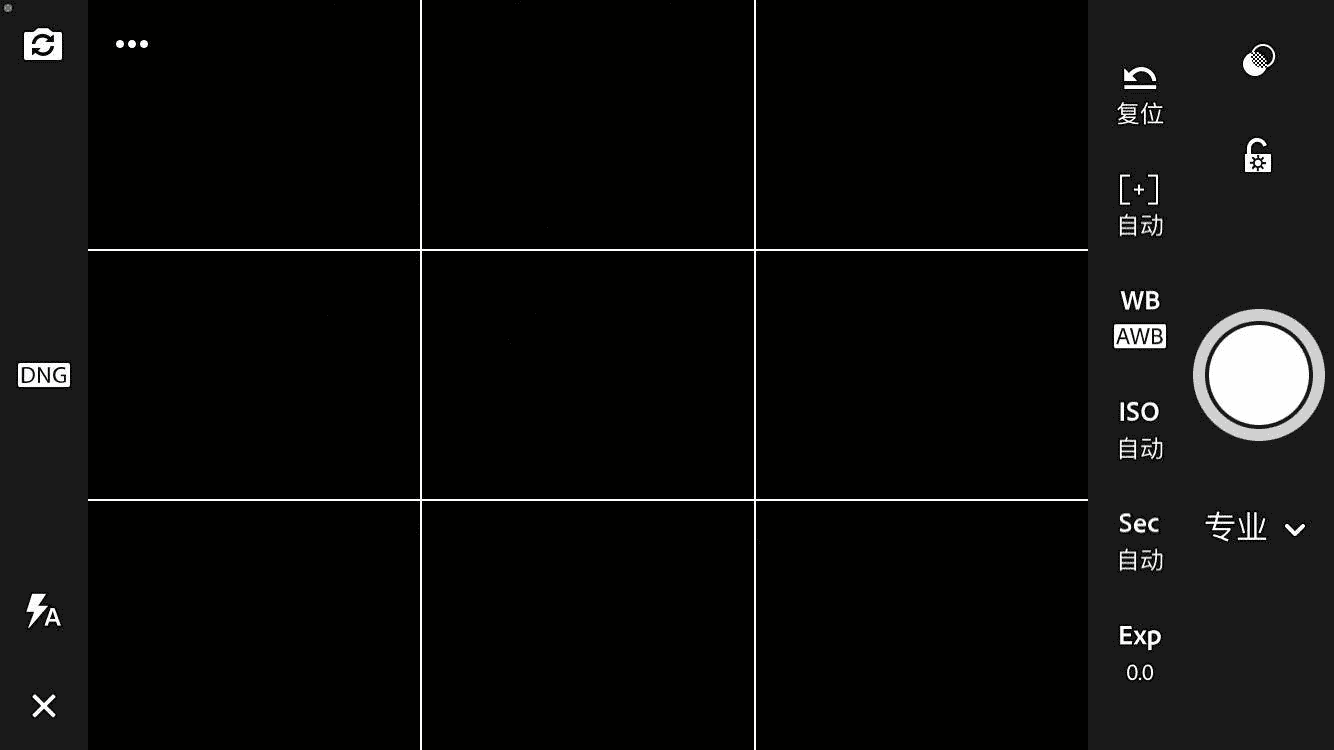
这次我会把专业相机模式下会提供的主要选项拿出来,给你进行一一解释。建议你学完后,再对照着进行几次实际操作,就很好理解了。
一定要去试,而且别怕试错了,手机不会被试坏的。
参数名词解释
焦距:
调整焦距的作用是固定我们对焦的距离,相机不会再进行自动对焦。我们可以利用手动对焦功能来拍摄虚焦画面、极限弱光环境里替代自动对焦、快速移动的拍摄过程中进行提前对焦等等。在自动模式时,我们有一个叫锁定焦距的功能,你可以将手动对焦视为锁定焦距功能的进阶版。
白平衡:
白平衡有可能你会遇上两种,一种是选择场景,这个比较好理解,通常你在室内就选择室内,是阴天就选择阴天。而另一种是比较精准的调值,数值越低画面色调越冷,越高就越暖。通常我们是根据实际环境来调整出差不多的数值。白平衡的调整通常用于自动模式下白平衡失准时,也可以用于当你希望拍摄独特色温的照片时。
ISO:
也叫感光度,ISO 值越高画面亮度也就越高,同时画面噪点也会增多(画面纯净度越低)。
快门速度:
快门速度越快,手机拍照所需时间越短,传感器的进光量越少,画面亮度就会越低。
光圈:
光圈在数码相机等设备上可以调整,但手机的光圈通常都是固定的。光圈越大(光圈数值越小),传感器的进光量越多,照片亮度越高,同时近物的虚化效果越好。
常见应用举例
刚才我介绍了专业相机模式里的焦距、白平衡、ISO、快门速度以及光圈。其中你最感到陌生的应该是 ISO、快门速度和光圈,但这也是我们使用专业模式时最常会调整的地方。ISO、快门速度、光圈三项相互牵制,共同影响着照片的亮度、画质和画面效果。在手机上的牵制会相对简单一些,因为光圈是固定的,你只需要调整 ISO 与快门速度即可。
所以在应用举例这里,我主要讲 ISO 与快门速度结合的相关内容。
1. 高速移动场景拍摄
当我们以较近距离拍摄高速移动的物体,或者以高速移动状态拍摄较近物体时,在那一瞬间自动模式的快门速度就容易跟不上。在这时,我们就可以事先将快门速度调整到足够快的值,然后再去拍摄以避免画面糊掉,如果没有特定需求,这时候的 ISO 可以设置为自动调整。
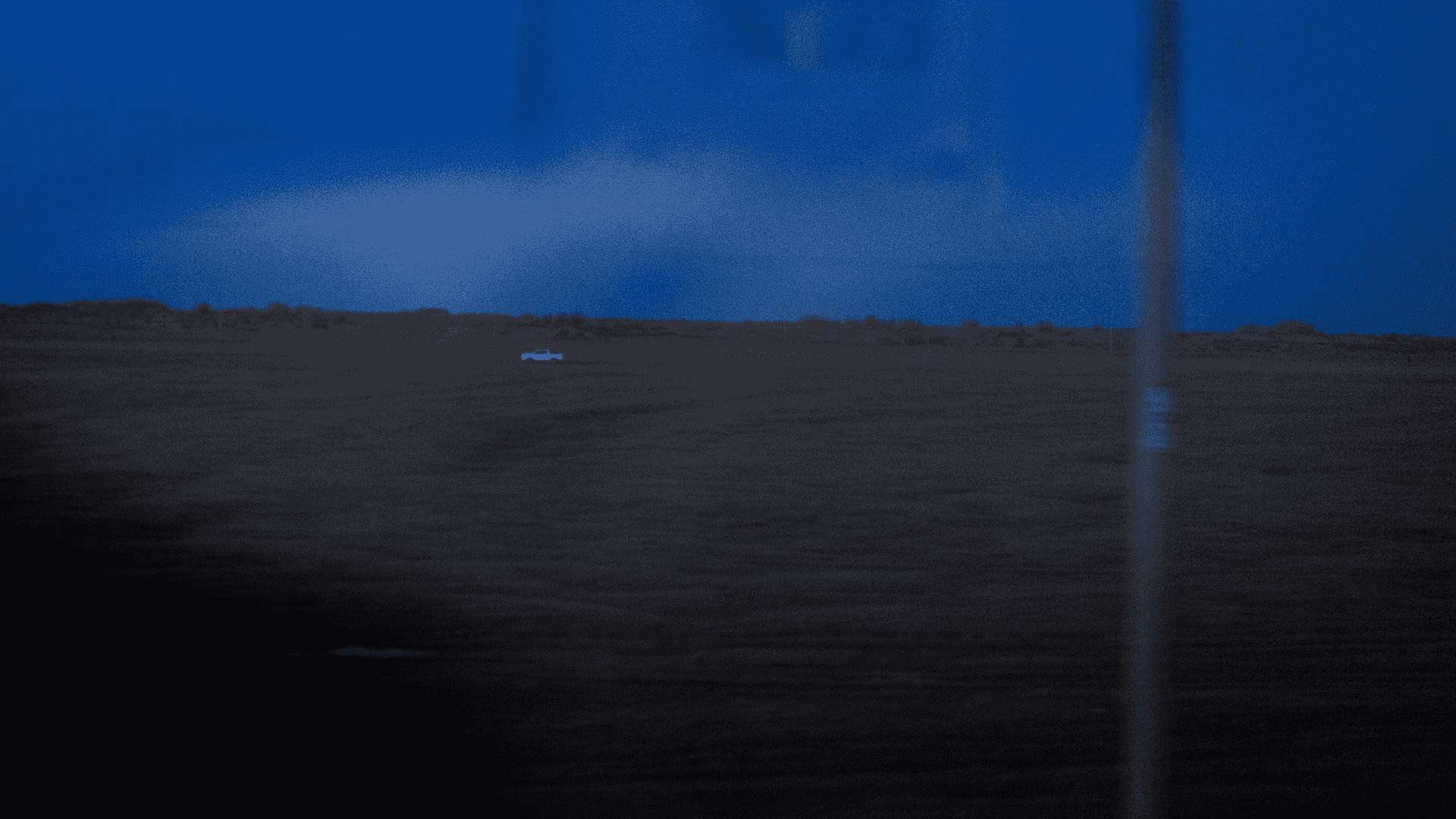
这是我在火车上用微单相机拍摄的一张照片,它是一张反例。你可以看到由于我没有事先锁定焦距,弱光环境里的对焦结果并不如我本意。与此同时,目前照片近处的电杆是模糊的,如果希望把电杆拍清晰,那么还需要事先将快门速度调到足够快。
2. 提升夜景成像质量
在没有夜景模式的情况下进行弱光拍照时,因为自动模式要保证成功率,所以快门速度不会调整到特别慢,同时为了保证亮度,ISO 会比较高,此时照片整体纯净度就比较低。
如果你拍摄的内容并不需要较快的快门速度,而且觉得自己手持比较稳定,那么你就可以适当调低 ISO,同时调慢快门,来使得夜景照片亮度足够,且纯净度更高。另外,你也可以借助例如三脚架等方式来固定手机,这样可以将 ISO 调到更低,然后在保证亮度合适的情况下快门速度调得更慢,最后拍出来的照片画质会更好。
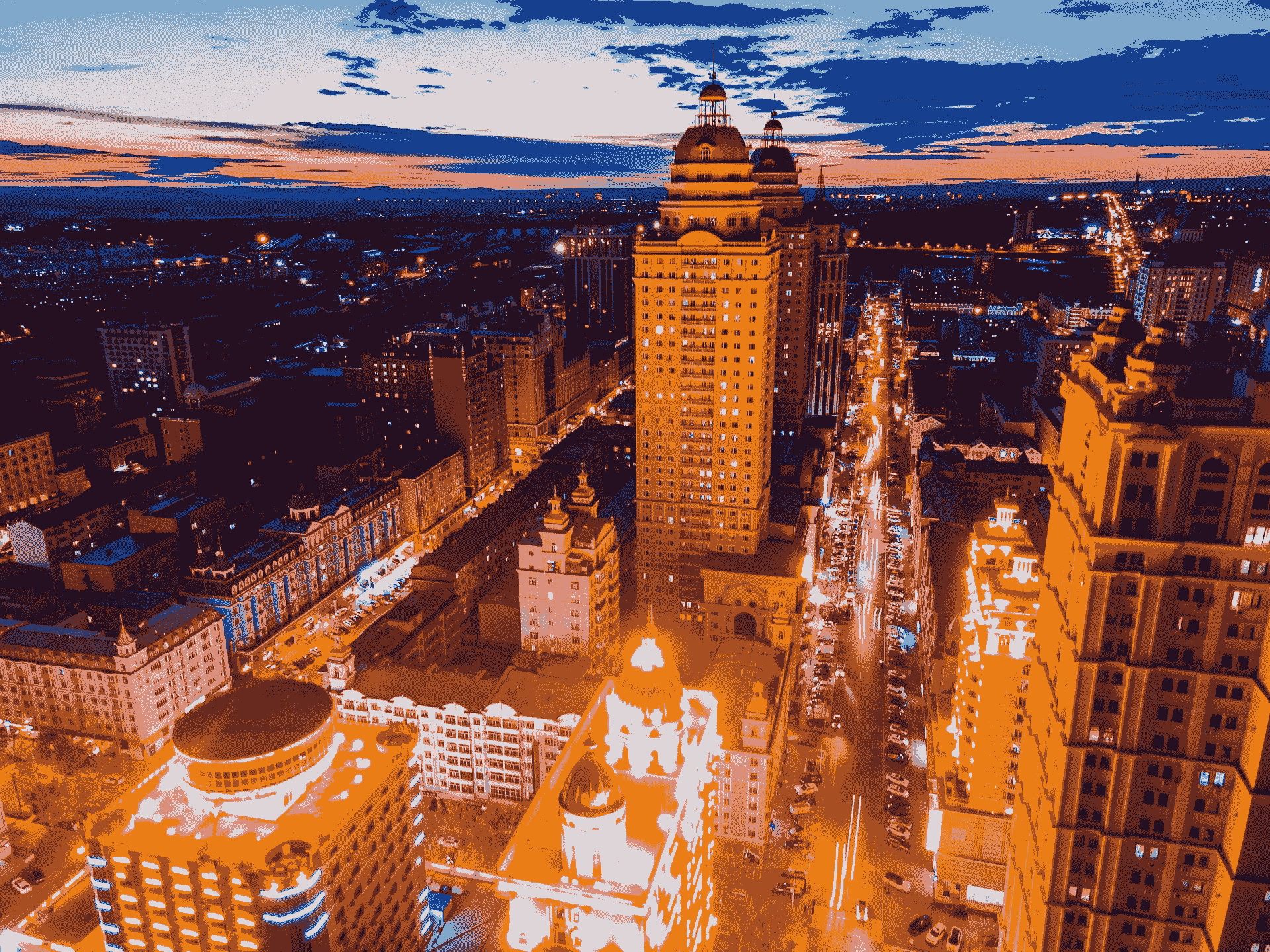
这是一张在弱光环境里用大疆御 Air 2 拍摄的照片,长达 3 秒的曝光时间才使得无人机拍摄的照片可以在弱光环境里获得较好的画质表现。
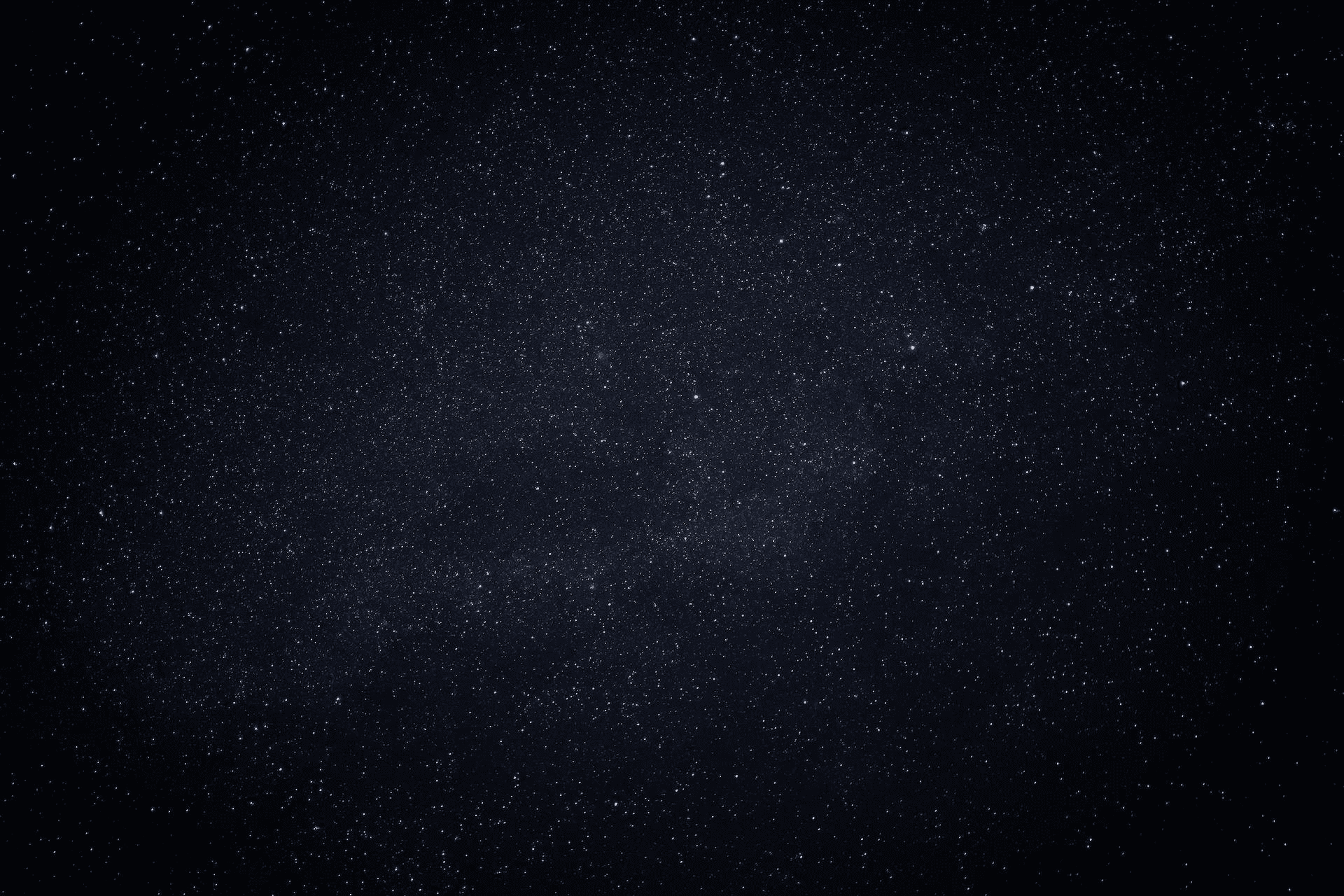
这是我用微单相机拍摄的星空。星空这类照片的环境光线是最弱的,需要更长时间的曝光来保证画面的亮度与画质。对于这张照片,我使用的是长达 10 秒的曝光时间。
3. 长曝光类型照片
所谓「长曝光类型」照片,我指的是拍摄光绘、车流、水流、人流等。对于这类照片的拍摄,首要条件是曝光时间要足够长。但如果光线环境并不暗的时候,较长的曝光时间会使得我们拍出来的照片呈现出一片死白,那这时候你就需要附加配件「减光滤镜」的帮助了。
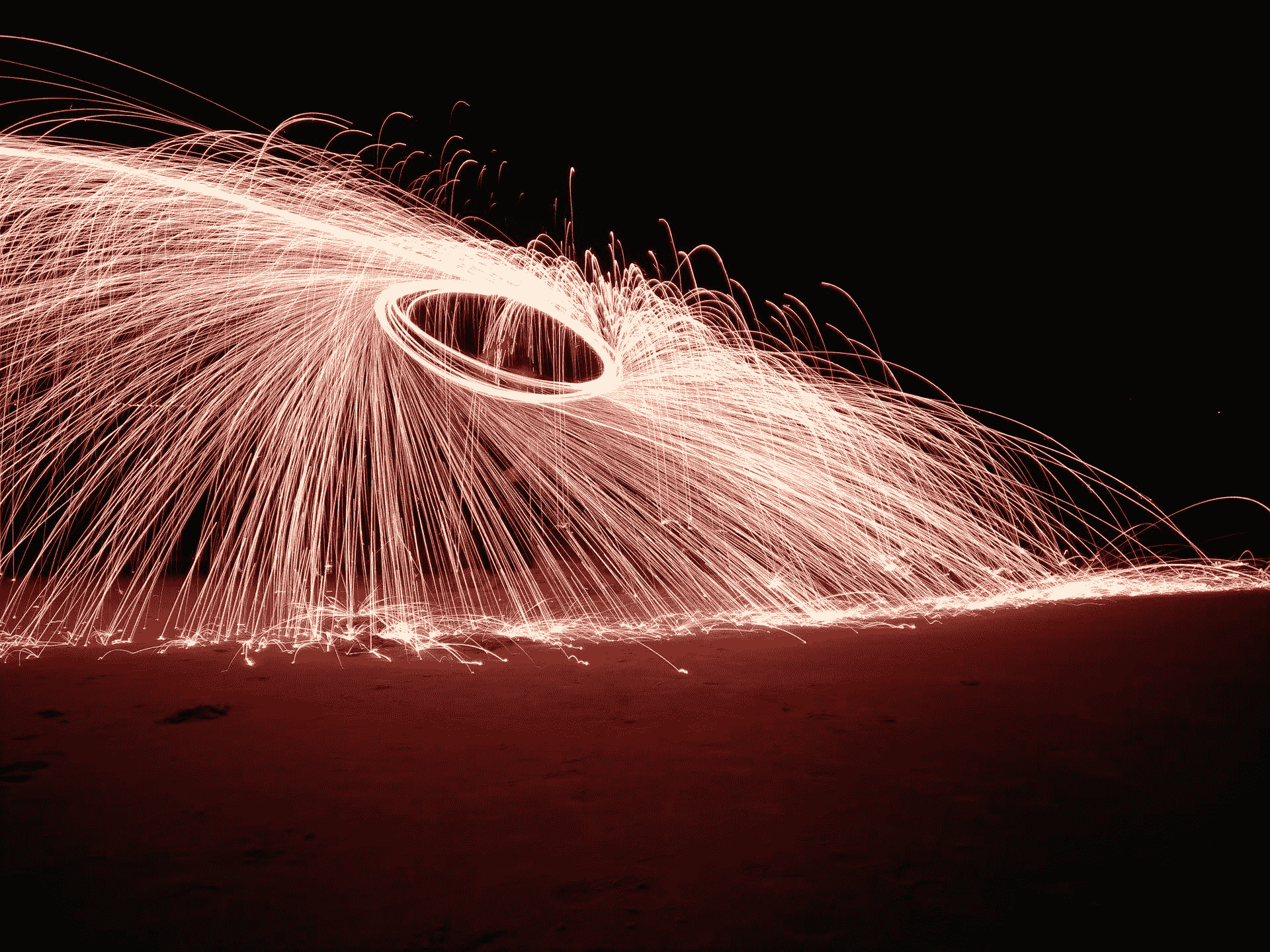
这是一张用坚果 Pro 2 拍摄的光绘照片,使用了 8 秒的长曝光,得以记录这 8 秒里出现的所有光。不过,这种效果只是照片的加分项,一定要配合内容去创作。
一些题外话
在专业相机的部分,我少有地选用了一些非手机设备拍摄的例图。一方面,这是因为它们的使用方法都是一样的;另一方面,手机上专业相机模式的刚需场景的确比较少,特别是在各家厂商都推出了模拟长曝光的夜景模式后,专业相机模式的用途就变得更少了。
学习并理解 ISO、快门速度、光圈这些拍摄参数,知道该怎样去运用,这是很有必要的。但在用手机拍照这件事上,专业相机模式的应用场景很少,只有在一些极端情况下才有用武之地。
Live Photos 的妙用
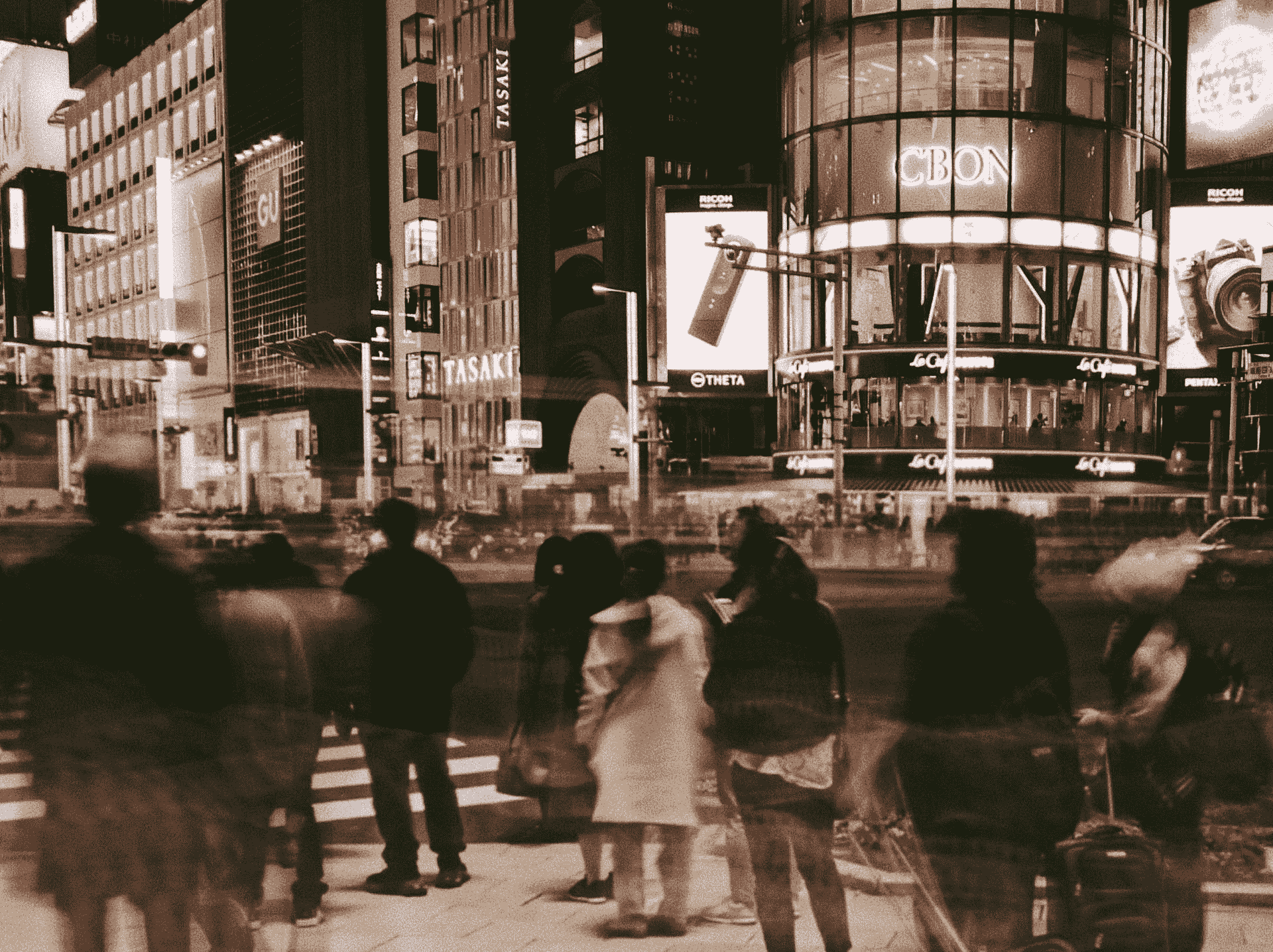
东京银座 | 利用 iPhone Live 功能拍摄
Live Photos 是当前 iOS 系统相机里提供的一个特色功能,它是一张照片,但包含了照片拍摄前后 3 秒的小视频,同时还记录了当时的声音。Live Photos 除了在直观上能让照片更加生动外,在系统相册里,还可以对 Live Photos 进行二次编辑,选择封面照片以及特定效果:循环播放、来回播放和长曝光。
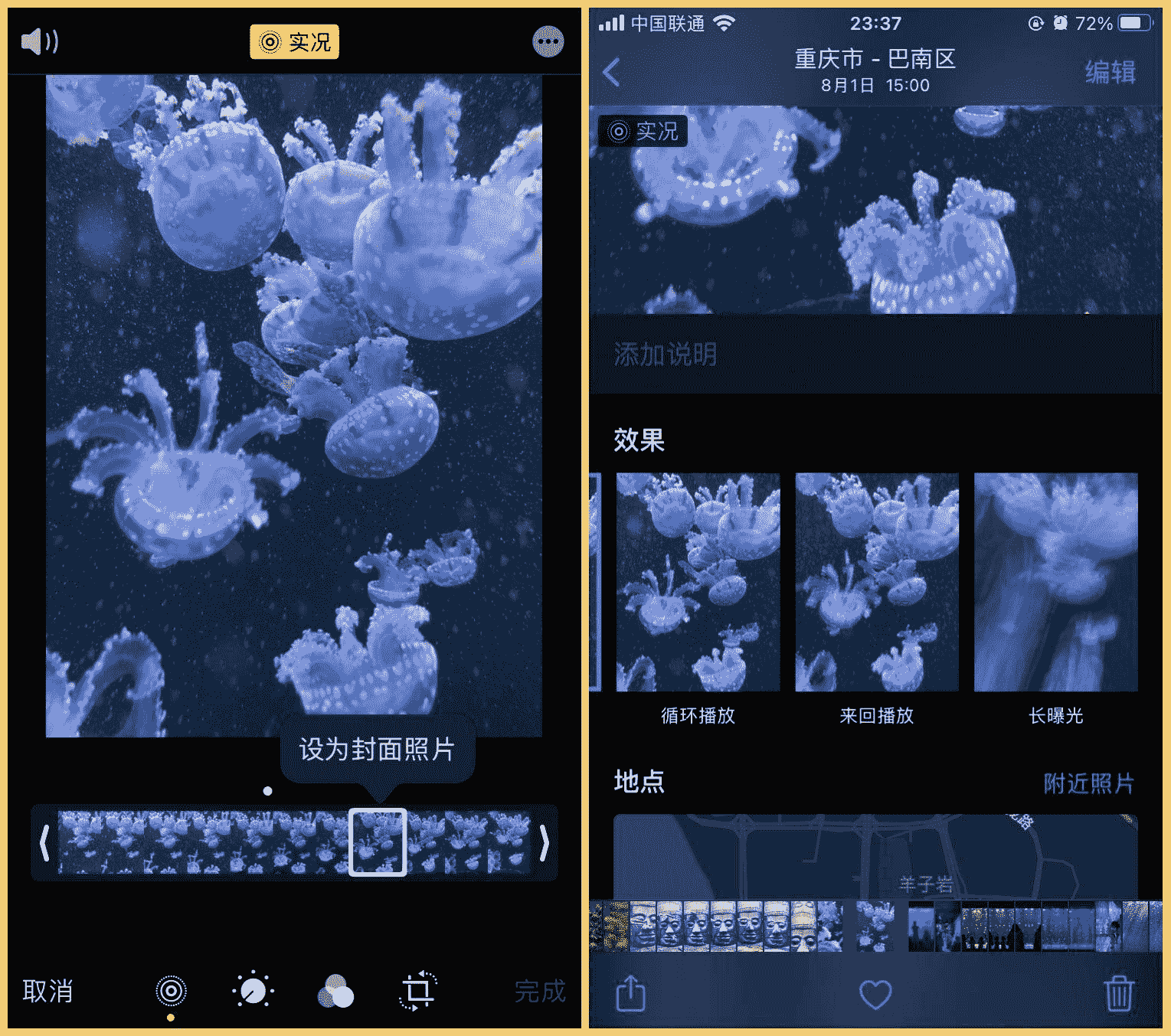
其中,设置封面照片可以将照片拍摄前后 3 秒里的一些瞬间替换为当前照片。不过替换的照片画质会远逊于原本的照片,它是一种没有办法时的办法,我并不建议你依赖这个功能。例如,在你拍摄人像时,发现人物的表情没有拍好,但发现时已经没有条件进行重新拍摄了,那么这时你可以尝试用设置封面照片功能来进行弥补。
而选择效果中的长曝光效果,可以应用在许多拍摄场景里。除了用于模拟常规的长曝光效果外,还可以利用这个功能来拍摄一些风格独特的照片。由于这是通过算法模拟的长曝光效果,我们在任何时候拍摄都用不着附加减光滤镜。
拍摄方法
在 iPhone 系统相机界面顶部开启 Live Photos 功能后,便可拍摄 Live Photos。你在拍摄时简单来说就是站立拍摄和移动拍摄。
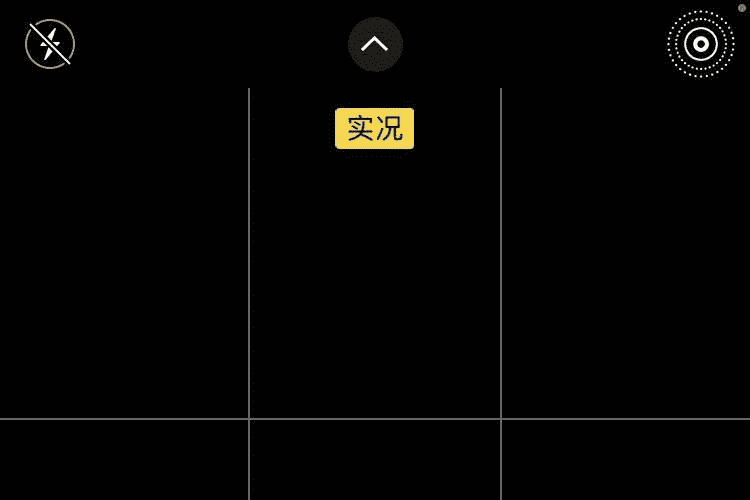
站立拍摄
站立拍摄,顾名思义,就是原地站着拍摄。此时你需要尽可能保持手机稳定,在拍摄前后维持这样的状态总共 3 秒。对于动态中的画面,例如车流、来来往往的人群、风吹动的草木等,就需要这样子去拍摄。
移动拍摄
移动拍摄,也就是边走边拍,或者晃动手机进行拍摄。如果你是想让静止的场景表现出动态感,以得到一些风格独特的照片,就可以考虑利用这个方式去拍摄。
常见应用举例
1. 长曝光类型照片
在刚才的「专业相机功能的入门」部分,我们有举例这类照片的拍摄,在 Live Photos 里,我们同样可以利用模拟长曝光功能来实现类似效果。

这是在人来人往的菜市场拍摄的一张照片,我使用 Live Photos 记录,并在后期时将其转为长曝光效果,使得人流呈现图中效果。
2. 减弱人物干扰
在人满为患的场景里拍摄照片时,我们首先想到的是想办法避开人群。但如果考虑到内容的需要,实在无法避开人群时,我们可以用 Live Photos 功能进行拍摄,后期通过长曝光效果来弱化人群对于画面的干扰。

在这张照片里,可以看到建筑前有熙熙攘攘的游客,但我并不希望他们出现在画面中。

但想等到完全没有游客也需要很长时间,所以我利用 Live Photos 功能记录了这个场景,后续将其转为长曝光风格照片。最终你可以看到画面里人物就被弱化了很多,对于画面的干扰也小了很多。
3. 表达动态情绪
我们可以边走边拍,在移动中拍摄 Live Photos,这样在后期转为长曝光效果后,也可以一定程度上反映我们当时的场景与情绪。

这是在厦门的街道里,我使用 Live Photos 边走边拍记录下了当时的场景,后期转为长曝光风格的照片。你可以很直观感受到这是一张动态的照片,而并非静止状态下拍摄的。
4. 特殊风格
对于一些著名城市或景点,每个人去了都会拍的一些建筑、街头等场景来说,有时候你对着这些场景咔嚓一拍,会感觉这是复制品,但如果不拍呢,又觉得缺少了什么。如果你对这类场景有着特殊的理解,在某些情况下,利用 Live Photos 功能,也许可以帮助你表达出来。

这是敦煌莫高窟的九层楼。莫高窟是敦煌旅游的一个必去景点,而九层楼又是莫高窟旅游的一个必拍建筑,但它的拍摄角度很局限,所以很大概率你只能获得像上面这样的一张照片。

这是我用 Live Photos 拍摄并转化为长曝光效果的莫高窟九层楼照片,在拍摄的前后时间里故意左右晃动手机就会得到这样的效果。
上面针对 Live Photos 的各种应用举例,本质上就是一些长曝光拍摄的应用。但由于 Live Photos 是通过算法模拟的长曝光,手持拍摄方便并且不会因为过曝问题得额外添加配件,这使得我们应用起来方便了许多。
最后提醒一点,尽管 Live Photos 很好用,但启用这个功能会影响相机抓拍或连拍时的速度,个人建议你在需要时打开该功能,平时保持关闭状态。
总结
好了,这便是我们扩展部分第一课的全部内容了。在这节课里,我们主要针对专业相机功能里的 ISO、快门速度、光圈进行了解释,并给你分析了高速移动场景拍摄、提升夜景成像质量以及长曝对应的应用场景。
此外我还对 iOS 上特有的 Live Photos 功能的模拟长曝光效果进行了一些举例。巧用长曝光,你可以减弱照片里不必要的人物干扰,在照片里更多地体现一种动态的感觉,亦或是拍出其他的独特风格。
专业相机功能以及 Live Photos 可以为我们的创作提供了更多可能性,但这些所有的可能,依旧是建立在一张好照片基础上。
作业
我最后给你留了一个小作业。希望你学习并理解 ISO、快门速度等参数是如何相互牵制,并使用长曝光(非夜景模式)来拍摄一张照片,点击 这里 进入部落提交。
注:iOS 由于系统限制,第三方软件的长曝光效果最多也只能到 1/4s,所以 iOS 用户使用 Live Photos 功能来模拟即可。但建议下载 VSCO 或 Lightroom,使用它们内置的专业相机模式来学习理解对应参数。
文章作者
上次更新 2025-01-03